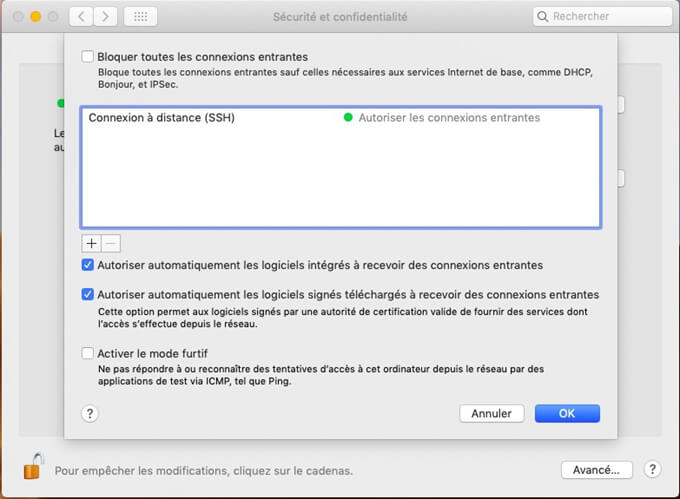Garder le pare-feu de votre ordinateur activé est probablement la meilleure alternative si vous ne vous y connaissez pas trop en technologie, mais dans certaines situations vous aurez besoin de savoir comment l'activer ou de le désactiver. Voici donc un guide simple pour vous aider à le faire cela.
Un pare-feu est une barrière de sécurité qui définit quel trafic est autorisé à entrer dans votre ordinateur via un réseau. En général, un pare-feu laisse passer un bon trafic, tout en empêchant les pirates, les logiciels malveillants et tout autre trafic suspicieux d’accéder à votre ordinateur.
La plupart des routeurs ont des pares-feux intégrés. Par conséquent, si vous utilisez un routeur (ce que la plupart des gens font), vous bénéficiez déjà d'une bonne protection contre les menaces extérieures. Vous avez également un pare-feu sur votre ordinateur, généralement intégré à Mac OS X. Mais celui-ci n’est pas aussi important que le pare-feu de votre routeur, et parfois, il est nécessaire de le désactiver dans certaines situations. Par exemple si vous avez installé un logiciel antivirus qui a son propre pare-feu, ou si vous voulez exécuter un programme qui ne fonctionne pas correctement car il est en conflit avec le pare-feu de votre ordinateur. Si, pour une raison quelconque, vous devez désactiver le pare feu de votre Mac, alors vous pouvez continuer à lire cet article.
Nettoyer un Mac avant de modifier les paramètres
Avant de voir comment vous pouvez activer et désactiver le pare-feu, nous vous recommandons fortement de nettoyer les applications de votre Mac, en particulier celles que vous avez désinstallées récemment. Si vous avez téléchargé une application par erreur et que vous l'avez désinstallée ou si vous avez trouvé une application malveillante sur votre ordinateur et que vous l'avez déplacée dans la corbeille, alors il y a de fortes chances que des traces de ces applications existent encore sur votre système.
Si c’est le cas et que pare-feu est désactivé, alors ces applications pourront envoyer et recevoir du trafic, exposant ainsi votre Mac à de graves risques.
Par conséquent, si vous prévoyez de modifier les paramètres du pare-feu de votre Mac, utilisez d’abord un outil, tel que Macube Cleaner, pour trouver et supprimer les fichiers indésirables existant sur votre système. Macube Cleaner peut analyser tous vos disques durs et compiler les applications installées sur votre ordinateur. Ce programme est également capable d’identifier les applications qui ne fonctionnent pas correctement ou celles qui sont obsolètes afin que vous puissiez les supprimer facilement.
1. Téléchargez et lancez Macube Cleaner sur votre ordinateur. (Téléchargement Gratuit)
2. Cliquez sur l'onglet « Désinstalleur ».
3. Cliquez sur « Scan » et le logiciel affichera toutes les applications installées sur votre ordinateur. Sélectionnez les applications que vous souhaitez supprimer de la liste. Les applications peuvent être classées par nom, taille, sélection et date du dernier lancement pour faciliter votre recherche.
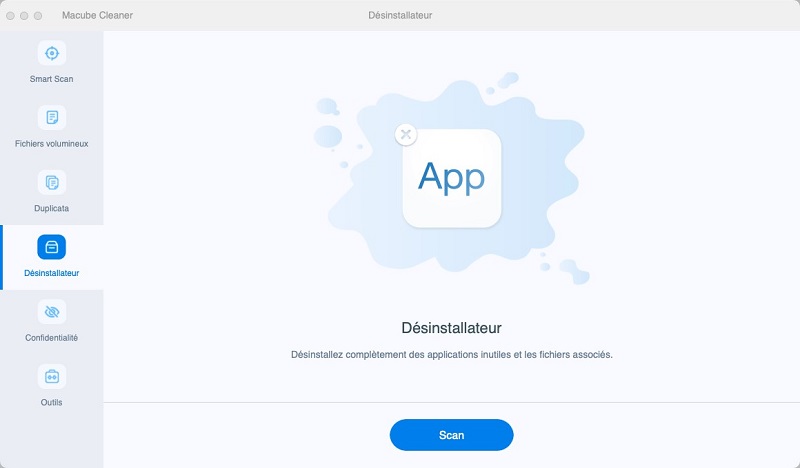
4. Cliquez sur le bouton « Nettoyer » et entrez votre mot de passe administrateur lorsque vous y êtes invité.
Les applications sélectionnées seront maintenant complètement supprimées de votre système.
Maintenant que cela est fait, vous pouvez activer ou désactiver votre pare-feu.
Comment activer le pare-feu sur un Mac
1. Ouvrez les « Préférences Système » en cliquant sur l'icône en forme d’engrenages sur votre dock (en général elle se trouve vers la droite).
2. Cliquez sur « Sécurité et confidentialité », qui se trouve dans la première ligne des icônes.
3. Allez dans l'onglet « Coupe-feu ».
4. Cliquez sur l'icône en forme de cadenas dans le coin inférieur gauche de la fenêtre et entrez votre mot de passe administrateur.

5. Cliquez sur « Activer le coupe-feu » (ou sur « Démarrer sous OS X »).
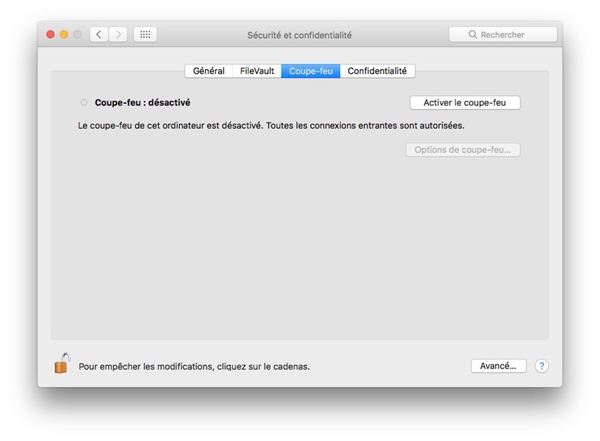
Réglages avancés
Bloquer toutes les connexions entrantes
Si vous sélectionnez l'option « Bloquer toutes les connexions entrantes », cela empêchera tous les services de partage, tels que le partage de fichiers et le partage d'écran, de recevoir des connexions entrantes. Les seuls services du système qui seront toujours autorisés à recevoir des connexions entrantes sont :
configd, qui implémente le DHCP et d'autres services de configuration réseau
mDNSResponder, qui implémente Bonjour
racoon, qui implémente IPSec
Pour utiliser les services de partage, assurez-vous que l’option « Bloquer toutes les connexions entrantes » n’a pas été sélectionnée.
Autoriser des applications spécifiques
Pour autoriser une application spécifique à recevoir des connexions entrantes, ajoutez-la dans la liste à l'aide des options du coupe-feu :
1. Ouvrez les « Préférences Système ».
2. Cliquez sur l'icône « Sécurité » ou « Sécurité et confidentialité ».
3. Sélectionnez l'onglet « Coupe-feu ».
4. Cliquez sur l'icône en forme de cadenas dans la fenêtre des préférences, puis entrez un nom d'administrateur et un mot de passe.
5. Cliquez sur le bouton « Options de coupe-feu… »
6. Cliquez sur le bouton (+) pour ajouter une application.
7. Sélectionnez l'application pour laquelle vous souhaitez autoriser les privilèges de connexion entrante.
8. Cliquez sur « Ajouter ».
9. Cliquez sur « OK ».
Vous pouvez également supprimer les applications répertoriées dans la liste que vous ne souhaitez plus autoriser en cliquant sur le bouton (-).
Autoriser automatiquement les logiciels intégrés à recevoir les connexions entrantes
Les logiciels intégrés par une autorité de certification valide sont automatiquement ajoutés à la liste des applications autorisées, au lieu de demander à l'utilisateur de les autoriser. Les applications incluses dans OS X sont intégrés par Apple et sont donc autorisées à recevoir des connexions entrantes lorsque cette option est activée. Par exemple, comme iTunes est déjà intégré par Apple, ce logiciel est automatiquement autorisé à recevoir des connexions entrantes via le pare-feu.
Si vous exécutez une application non intégrée ne figurant pas dans la liste du pare-feu, une boîte de dialogue apparaîtra avec des options pour « Autoriser » ou « Refuser » les connexions pour l'application. Si vous choisissez « Autoriser », alors OS X intégrera l'application et l'ajoutera automatiquement à la liste du pare-feu. Si vous choisissez « Refuser », alors OS X l'ajoutera à la liste du pare-feu mais refusera les connexions entrantes destinées à cette application.
Si vous souhaitez refuser une application intégrée numériquement, vous devez d'abord l'ajouter à la liste, puis la refuser explicitement.
Certaines applications vérifient leur propre intégrité lorsqu'elles sont ouvertes sans qu’elles ne soient autorisées dans le pare-feu. Si le pare-feu reconnaît une application de ce type, elle ne sera pas intégrée. Au lieu de cela, la boîte de dialogue « Autoriser » ou « Refuser » apparaîtra chaque fois que l'application est ouverte. Cela peut être évité en passant à une version de l'application intégrée par son développeur.
Activer le mode furtif
L'activation du mode furtif empêche l'ordinateur de répondre aux demandes d'analyse. L'ordinateur répond toujours aux demandes entrantes d'applications autorisées, mais les demandes inattendues, telles que ICMP (ping), seront ignorées.
Limites du pare-feu
L’application pare-feu est conçue pour fonctionner avec les protocoles Internet les plus couramment utilisés par les applications - TCP et UDP. Les paramètres du pare-feu n'affectent pas les connexions AppleTalk. Le pare-feu peut être configuré pour bloquer les « pings » ICMP entrants en activant le mode furtif dans les paramètres avancés. La technologie ipfw antérieure était toujours accessible à partir de la ligne de commande (dans Terminal) et l’application pare-feu ne bloque aucune règle définie avec ipfw. Si ipfw bloque un paquet entrant, le pare-feu de l'application ne le traitera pas.